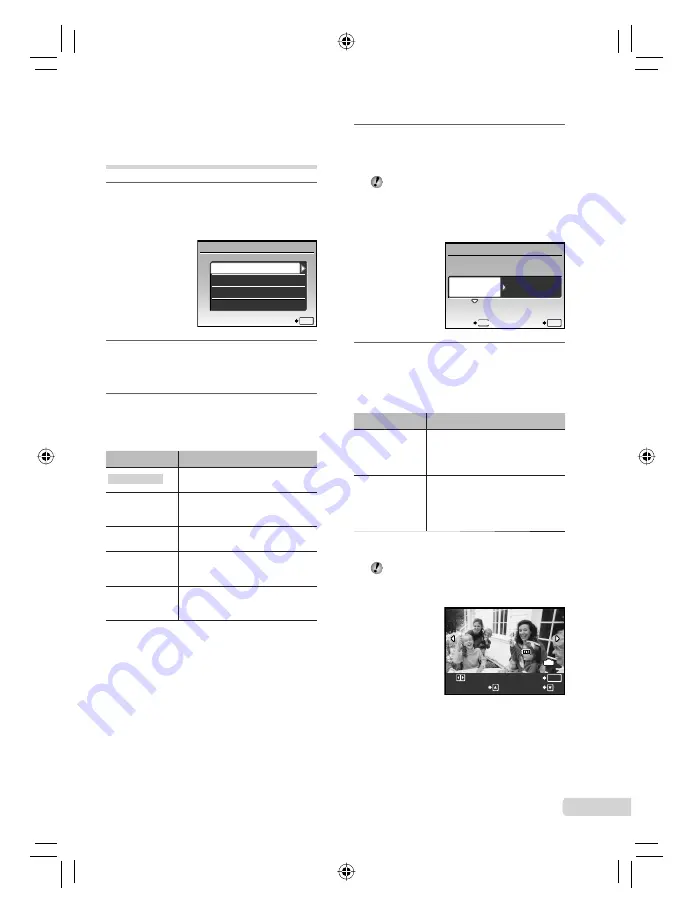
47
FR
Modi
fi
er les réglages
d’imprimante pour imprimer
[IMPRESSION SPÉCIALE]
1
Suivez les étapes 1 et 2 de
[IMPRESSION FACILE] (p. 46) puis
appuyez sur la touche
.
USB
PC
IMPRESSION FACILE
CONF
OK
QUITTER
IMPRESSION SPÉCIALE
2
Utilisez
kl
pour sélectionner
[IMPRESSION SPÉCIALE], puis
appuyez sur la touche
.
3
Utilisez
kl
pour sélectionner
le mode d’impression, puis appuyez
sur la touche
.
Sous-menu 2
Application
IMPRESSION
Imprime la photo sélectionnée à
l’étape 6.
IMPR TOUT
Imprime toutes les photos
stockées dans la mémoire interne
ou sur la carte.
IMPR MULT
Imprime une photo dans un format
à présentation multiple.
INDEX TOUT
Imprime un index de toutes les
photos stockées dans la mémoire
interne ou sur la carte.
DEMANDE
D’IMPRESSION
*1
Imprime les photos conformément
aux données de réservation
d’impression stockées sur la carte.
*1
[DEMANDE D’IMPRESSION] est disponible
uniquement si des réservations d’impression ont
été effectuées. “Réservations d’impression (DPOF)”
(p. 49)
4
Utilisez
kl
pour sélectionner
[TAILLE] (Sous-menu 3), puis
appuyez sur
n
.
Si l’écran [PAPIER IMPRESSION] ne
s’af
fi
che pas, les réglages normaux
de l’imprimante pour [TAILLE], [SANS
BORD] et [IMAGES/PAGE] s’appliquent à
l’impression.
PAPIER IMPRESSION
CONF
OK
MENU
RETOUR
STANDARD
STANDARD
TAILLE
SANS BORD
5
Utilisez
kl
pour sélectionner
les réglages de [SANS BORD] ou
[IMAGES/PAGE], puis appuyez sur
la touche
.
Sous-menu 4
Application
DESACTIVE/
ACTIVE
*1
La photo est imprimée avec une
bordure autour ([DESACTIVE]).
La photo est imprimée de manière
à remplir toute la page ([ACTIVE]).
(Le nombre de
photos par feuille
varie suivant
l’imprimante.)
Vous ne pouvez sélectionner
le nombre de photos par feuille
([IMAGES/PAGE]) que si vous
avez sélectionné [IMPR MULT] à
l’étape 3.
*1
Les réglages disponibles pour [SANS BORD] varient
suivant l’imprimante.
Si [STANDARD] est sélectionné aux étapes
4 et 5, la photo est imprimée avec les
réglages normaux d’imprimante.
100-0004
100-0004
OK
44
IN
1IMPRIMEE
PLUS
IMPRESSION
Содержание 226705 - Stylus 9000 Digital Camera
Страница 76: ...76 FR MEMO...
















































